

Zo kon je niet weerstaan aan die geweldige prijs en u kocht zelf een Oculus Gaan. Heb je een beetje tijd besteed. Je hebt gespeeld met een paar apps en gekregen genesteld in een paar games. Echter, u bent nu klaar om te kijken wat films op deze moderne wonder.
Of u nu werkt met Windows of MacOS, het is een eitje om te doen. Hier is hoe!
Windows
- Sluit uw Oculus Ga naar uw PC met een micro-USB-kabel.
- In uw headset, moet u uw PC toestemming om toegang te krijgen. Selecteer Toestaan van Toegang tot Gegevens.
- Zodra u bent aangesloten op uw PC, kunt u de Autoplay-functie moet openen. Als dat zo is, selecteer Apparaat Openen om Bestanden te Bekijken.
-
Als automatisch Afspelen niet wordt gestart, kunt u handmatig naar Oculus Gaan Opslag via File Explorer. Het zal genoemd worden de VR-Headset.
- Zodra u uw VR-Headset openen, selecteert u de Interne Gedeelde Opslag.
-
Open de map Films.
- U kunt nu de slepen en neerzetten video ‘ s in de opslag van uw Oculus Gaan.
MacOS
- Download de File Transfer Tool van Android en installeer het op uw Mac.
- Sluit uw Oculus Ga naar je Mac met een micro-USB-kabel.
- Open het File Transfer Tool die u zojuist hebt geïnstalleerd.
- In uw headset, moet u de computer geeft toestemming om toegang te krijgen. Selecteer Toestaan van Toegang tot Gegevens.
-
Een map met de naam VR-Headset dient automatisch open

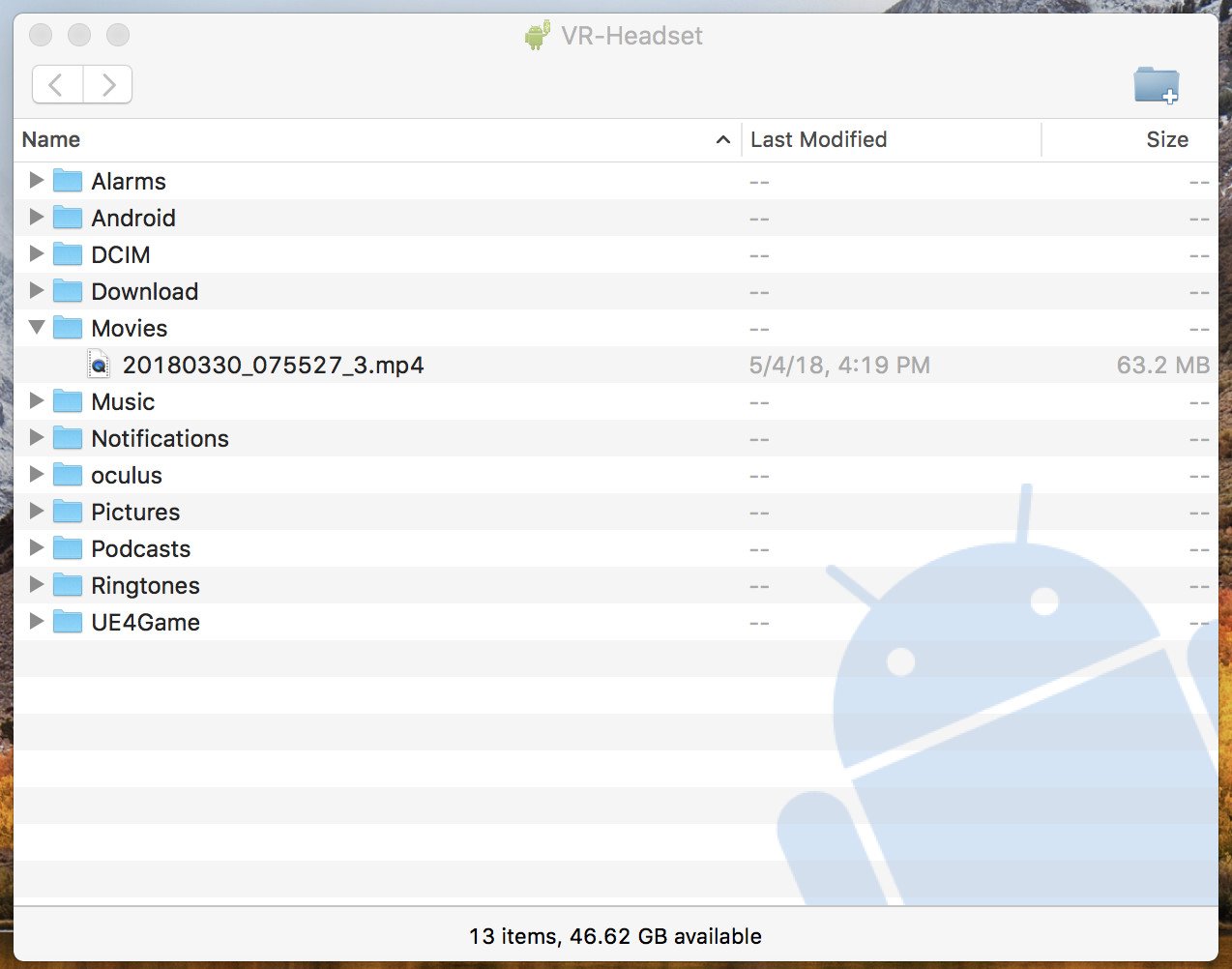
-
Open nu de map Films.

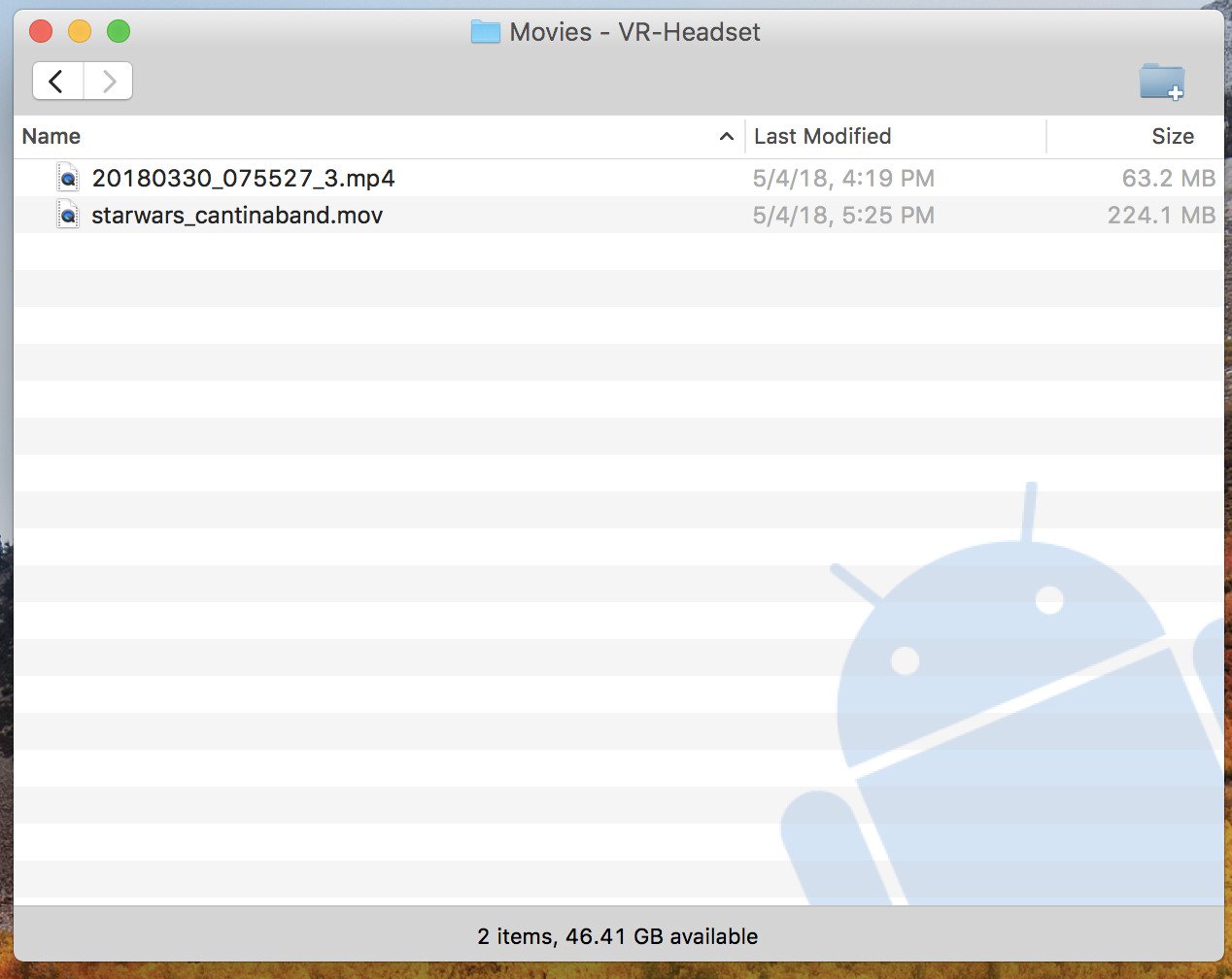
- U kunt nu de slepen en neerzetten video ‘ s rechtstreeks in uw Oculus Gaan
Of u nu kijken naar enkele films of Avengers: Infinity War, kunt u nu een kick-up van uw virtuele voeten en genieten van het kijken naar wat u kiest. De virtuele wereld is nu aan uw voeten.
Augustus 2018: Dit artikel is bijgewerkt met de meest recente informatie.

